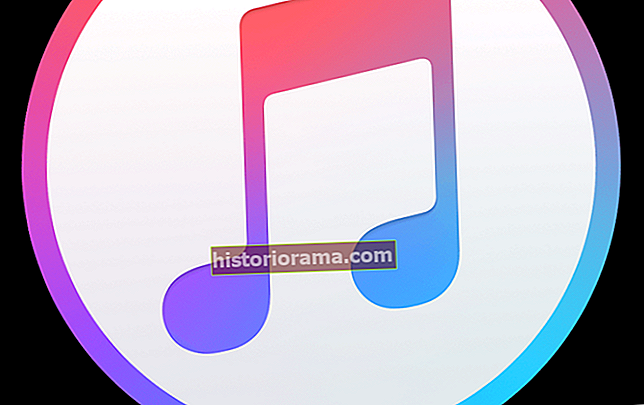Windows 8 je zaradi svojega poskusa, da bi zamajal operacijski sistem vašega računalnika, naletel na veliko glasov in kritik. S toliko velikimi spremembami boste morda želeli obdržati svoj stari operacijski sistem Windows 7 v računalniku, samo zato, da boste imeli kaj znanega za lažji prehod. Na srečo lahko z malo čarovnika za trdi disk sprostite prostor tako za staro kot za novo. Tukaj je opisano, kako lahko dvojni zagon sistema Windows 8 izvedete v računalniku, v katerem je že nameščen sistem Windows 7.
Windows 8 je zaradi svojega poskusa, da bi zamajal operacijski sistem vašega računalnika, naletel na veliko glasov in kritik. S toliko velikimi spremembami boste morda želeli obdržati svoj stari operacijski sistem Windows 7 v računalniku, samo zato, da boste imeli kaj znanega za lažji prehod. Na srečo lahko z malo čarovnika za trdi disk sprostite prostor tako za staro kot za novo. Tukaj je opisano, kako lahko dvojni zagon sistema Windows 8 izvedete v računalniku, v katerem je že nameščen sistem Windows 7.
1. korak: varnostno kopirajte trenutni sistem
To je vedno dobra praksa pri prilagajanju operacijskega sistema. Tveganje za izgubo podatkov je ponavadi precej majhno, vendar ne želite, da datoteke enkrat izginejo, ko niste ustvarili varnostne kopije. Poleg rednih varnostnih kopij shranite tudi kopijo celotnega trdega diska. (Varnostno kopirate datoteke, kajne?)
2. korak: Ustvarite novo particijo na trdem disku

Za namestitev novega operacijskega sistema in vsega, kar boste uporabljali, boste morali nameniti ločen del trdega diska. Windows 8 bo sam zavzel približno 20 GB prostora, vendar boste potrebovali tudi prostor za vse programe in datoteke, zato boste morda želeli dodeliti toliko prostora, kot ga lahko vzamete s svojega obstoječega trdega diska.
V meniju Start z desno miškino tipko kliknite možnost »Računalnik«. V spustnem meniju izberite »Upravljanje«, nato dvokliknite »Upravljanje diska«.
Na vrhu okna za upravljanje diskov je seznam vseh obstoječih particij na trdem disku. Z desno miškino tipko kliknite vnos za vaš glavni trdi disk, ki je za večino naprav C: in izberite »Skrči glasnost«. Trdi disk zmanjšajte, dokler ne dobite želene količine prostega prostora. Ko naredite prostor za Windows 8, kliknite prazen blok in izberite »New Simple Volume«. To bo zagnalo čarovnika, ki vas bo vodil skozi zadnje korake.
Nič vam ne bo treba spremeniti, dokler ne pridete do okna "Format Partition". Nastavitve, ki jih boste potrebovali za formatiranje, so NTFS za datotečni sistem in privzete za Velikost dodelitvene enote. Ne pozabite dati novi particiji imena pod »Oznaka nosilca«. Če ga naslovite z "Windows 8", ga boste zagotovo našli v naslednjem koraku. Ko poimenujete nov prostor na trdem disku, kliknite »Naprej« in računalnik bo dokončal formatiranje.
3. korak: pridobite kopijo sistema Windows 8
Glede na to, kako želite kupiti nov OS, ga lahko namestite na DVD ali na pogon USB. Če kopijo kupite v prijazni lokalni računalniški trgovini, boste v naslednjem koraku uporabili pristop DVD in DVD. Če ga želite prenesti neposredno iz Microsofta, položite datoteke na velik pogon za palce in v naslednjem koraku uporabite pristop USB.
4. korak: Namestite Windows 8 v novo particijo

To je najbolj zapleten korak. Glede na nastavitve računalnika boste morda morali spremeniti nastavitve BIOS-a računalnika, da se bo zagnal s pogona z nameščenimi datotekami sistema Windows 8. Če želite to narediti, znova zaženite računalnik in zmešajte bližnjično tipko, ko se naprava prebudi; tipka »Delete« bo to dosegla na večini osebnih računalnikov. Pojdite v zagonski meni in preklopite nastavitve, tako da je prva izbira za zagon DVD ali USB, odvisno od tega, kje ste shranili datoteke Windows 8, namesto trdega diska. Nato nadaljujte in zaženite računalnik.
Najprej boste morali sprejeti licenco programske opreme namestitvenega programa, naslednji zaslon pa bo vprašal, katero vrsto namestitve želite. Izberite možnost Po meri in nato za svojo lokacijo izberite novo ustvarjeno particijo trdega diska, ki ste jo verjetno poimenovali »Windows 8«. Namestitveni program bo verjetno potreboval približno 20 minut, da opravi nalogo.
5. korak: Uživajte v igranju z novim OS
Zdaj se bo prikazal zaslon z vprašanjem, kateri operacijski sistem želite uporabiti, ko zaženete računalnik. Zagon sistema Windows 8 bo privzeto, če v 30 sekundah ne izberete, lahko pa to nastavitev spremenite pod povezavo »Spremeni privzete vrednosti« na strani za zagon.
Dvojni zagon v Macu
Če imate računalnik Mac, ki ima tudi Windows 7, je postopek dodajanja sistema Windows 8 enak kot pri predhodniku. Appleov Boot Camp vam lahko pomaga izvesti podobne particije trdega diska, da ustvarite prostor za nov Microsoftov OS. Parallels Desktop 8 in VMware Fusion 5 sta druga priljubljena programa za virtualizacijo, ki omogočata preklop med Macom in Windowsom, ne da bi morali znova zagnati računalnik. Oba izdelka bi morala podpirati novo Microsoftovo ponudbo, pa tudi najnovejši Appleov operacijski sistem Mountain Lion.
Za tiste, ki še vedno niste prepričani, ali želite narediti korak do novega operacijskega sistema, si oglejte naš vodnik po Microsoftovem sistemu Windows 8 za več vpogledov v to, ali je operacijski sistem primeren za vas.